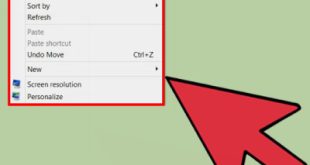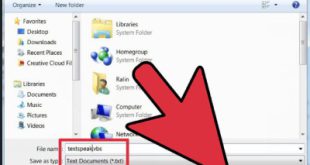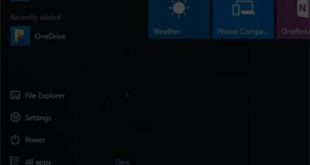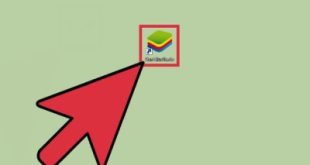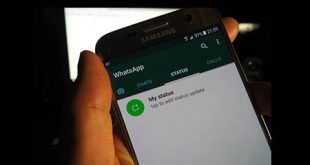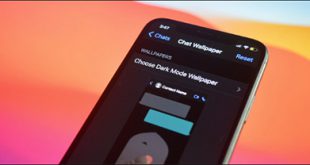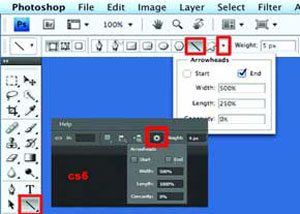

 همانطور که می دانید فتوشاپ یکی از قدرتمندترین برنامه ها برای طراحی و ویرایش تصاویر است که امکانات مختلفی را در اختیار شما قرار می دهد.این برنامه دارای امکانات فراوانی است. اما تعداد بیشماری از کاربران، حتی برخی از آنها کاربران حرفه ای فتوشاپ، از فلش سفارشی در فتوشاپ شکایت دارند! اکثر این کاربران با استفاده از فلش های موجود در بخش Custom Shape Tool، فلش های خود را ترسیم می کنند. اگر از این ابزار استفاده کرده باشید، متوجه شده اید که این فلش ها به طول و عرض خاصی کشیده می شوند و تغییر اندازه آنها نیز عرض آنها را تغییر می دهد. طراحی فلش در فتوشاپ بسیار ساده است، شاید همین سادگی باعث شده است که کمتر کاربر به آن توجه کند. این روش در نسخه های مختلف فتوشاپ از جمله CS4، CS5، CS6 قابل استفاده است و در همه آنها یکسان است: 1. ابزار Line را انتخاب کنید. 2. بر روی گزینه کوچک در نوار ابزار نشان داده شده در بالای فتوشاپ کلیک کنید. روی فلش کنار گزینه Customize در زیر Form کلیک کنید.(در فتوشاپ CS6 مانند یک ویجت کوچک به نظر می رسد) 3. مرحله 2 پنجره Arrowheads را باز می کند، این پنجره چندین گزینه دارد: Start – اگر فعال باشد، فلش شما در نقطه شروع به پایان می رسد – اگر فعال باشد، فلش شما به پایان می رسد.خط به عنوان پیکان نکته: اگر هر دو گزینه فعال باشند، می توان یک خط با دو فلش شروع و پایان رسم کرد.
همانطور که می دانید فتوشاپ یکی از قدرتمندترین برنامه ها برای طراحی و ویرایش تصاویر است که امکانات مختلفی را در اختیار شما قرار می دهد.این برنامه دارای امکانات فراوانی است. اما تعداد بیشماری از کاربران، حتی برخی از آنها کاربران حرفه ای فتوشاپ، از فلش سفارشی در فتوشاپ شکایت دارند! اکثر این کاربران با استفاده از فلش های موجود در بخش Custom Shape Tool، فلش های خود را ترسیم می کنند. اگر از این ابزار استفاده کرده باشید، متوجه شده اید که این فلش ها به طول و عرض خاصی کشیده می شوند و تغییر اندازه آنها نیز عرض آنها را تغییر می دهد. طراحی فلش در فتوشاپ بسیار ساده است، شاید همین سادگی باعث شده است که کمتر کاربر به آن توجه کند. این روش در نسخه های مختلف فتوشاپ از جمله CS4، CS5، CS6 قابل استفاده است و در همه آنها یکسان است: 1. ابزار Line را انتخاب کنید. 2. بر روی گزینه کوچک در نوار ابزار نشان داده شده در بالای فتوشاپ کلیک کنید. روی فلش کنار گزینه Customize در زیر Form کلیک کنید.(در فتوشاپ CS6 مانند یک ویجت کوچک به نظر می رسد) 3. مرحله 2 پنجره Arrowheads را باز می کند، این پنجره چندین گزینه دارد: Start – اگر فعال باشد، فلش شما در نقطه شروع به پایان می رسد – اگر فعال باشد، فلش شما به پایان می رسد.خط به عنوان پیکان نکته: اگر هر دو گزینه فعال باشند، می توان یک خط با دو فلش شروع و پایان رسم کرد.